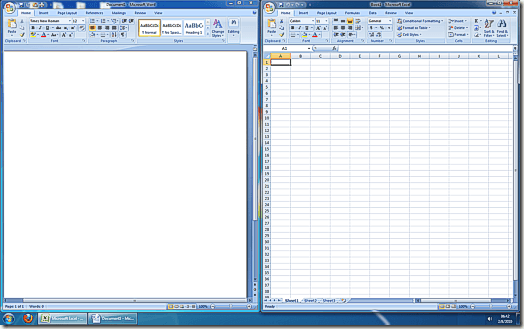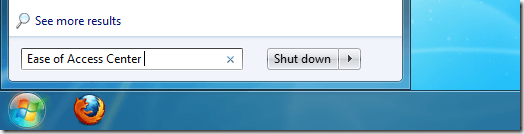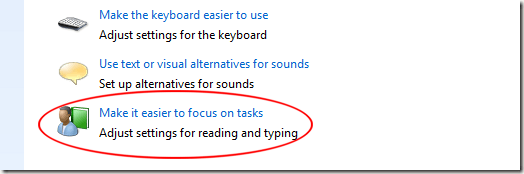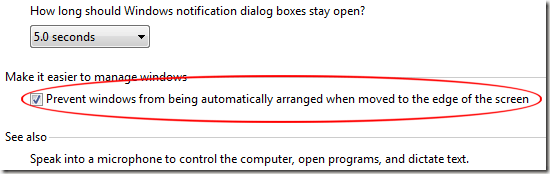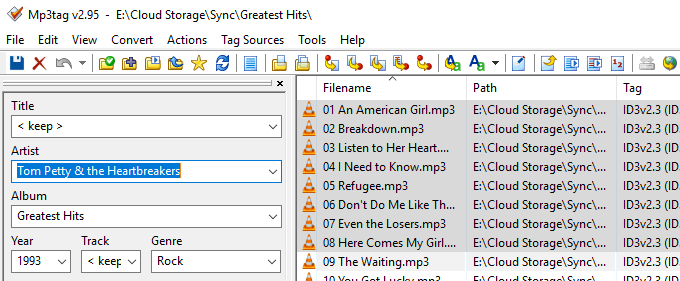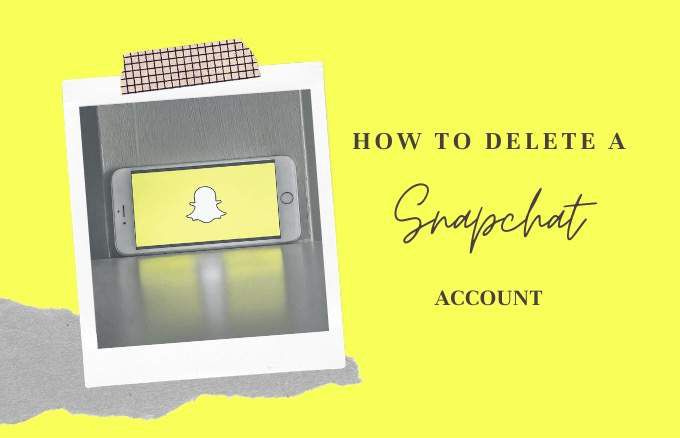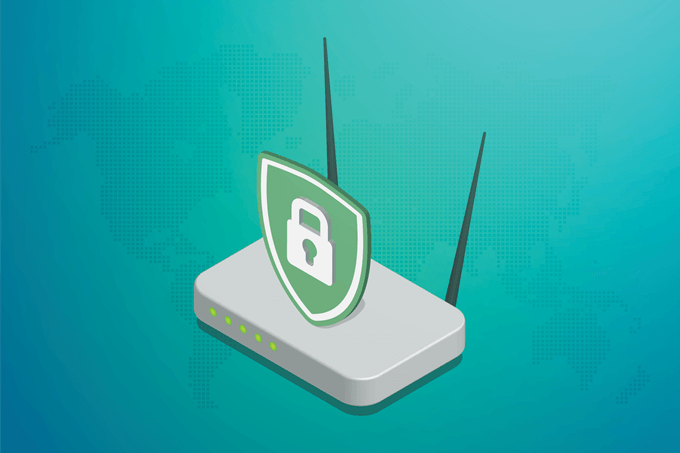Désactiver Aero Snap / Snap Assist dans Windows 7/8/10
À partir de Windows 7, Microsoft a ajouté Aero Snap, une partie de l’expérience Aero Desktop introuvable dans Aero Desktop de Windows Vista. Avec Aero Snap, les utilisateurs peuvent faire glisser n’importe quelle fenêtre vers le haut, la gauche ou la droite de l’écran pour agrandir la fenêtre d’une manière spéciale.
Faire glisser une fenêtre vers le haut agrandit la fenêtre en plein écran tandis que la faire glisser vers la gauche ou la droite agrandit la fenêtre sur un demi-écran selon le côté vers lequel vous la faites glisser. Bien qu’utile lorsque vous souhaitez voir deux fenêtres en même temps, certains utilisateurs trouvent que la fonction Aero Snap est un peu trop agressive, maximisant les fenêtres lorsque l’utilisateur n’en avait pas l’intention.
Heureusement, Microsoft vous permet d’arrêter la fonctionnalité Aero Snap de fonctionner sans avoir à désactiver complètement Aero Desktop ou à effectuer une entrée de registre compliquée.
Désactivez la fonctionnalité Aero Snap dans Windows 7/8/10
Pour désactiver la fonction Aero Snap, commencez par cliquer sur Début puis en entrant Facilité d’accès au centre dans le Rechercher des programmes et des fichiers Barre de recherche. presse Entrer.
Sans surprise, vous devriez maintenant regarder le Facilité d’accès au centre, qui est un emplacement central pour toutes les options de facilité d’accès disponibles dans Windows 7/8/10. Au bas de la liste se trouve une option intitulée Facilitez la concentration sur les tâches. Cliquez sur cette option et vous regarderez le Facilitez la concentration sur les tâches la fenêtre.
Près du bas de la fenêtre, vous verrez une option intitulée Facilitez la gestion de Windows. Sous cette option, cochez la case intitulée Empêcher Windows d’être automatiquement organisé lorsqu’il est déplacé vers le bord de l’écran.
Curieusement, Microsoft n’a pas simplement appelé cette option Désactiver Aero Snap comme il aurait probablement dû le faire. Cela aurait rendu la recherche et la désactivation de cette fonctionnalité beaucoup plus facile.
Pourquoi désactiver Windows 7/8/10 Aero Snap?
Bien qu’il s’agisse d’une fonctionnalité apparemment utile, certains utilisateurs trouvent la mise en œuvre d’Aero Snap plus gênante qu’une fonctionnalité utile. Les utilisateurs des versions précédentes de Windows pouvaient organiser deux fenêtres côte à côte en cliquant avec le bouton droit sur la barre des tâches et en choisissant une option de menu. Malheureusement, cette méthode était frustrante lorsque les utilisateurs avaient plus de deux fenêtres réduites dans la barre des tâches.
Si vous avez souvent plusieurs applications ouvertes telles que Word et Excel pendant que vous travaillez, vous passez probablement beaucoup de temps à déplacer des fenêtres pour voir ce qui se passe. Souvent, cela inclut le déplacement d’une fenêtre partiellement hors du bureau pour voir ce qui se trouve en dessous.
Cela est généralement plus rapide que de réduire la fenêtre dans la barre des tâches pendant quelques secondes avant de devoir restaurer la fenêtre à nouveau. Avec Aero Snap activé, de nombreux utilisateurs trouvent que cette fonctionnalité les ralentit lorsqu’ils déplacent accidentellement une fenêtre trop loin en haut, à gauche ou à droite de l’écran. Prendre plaisir!